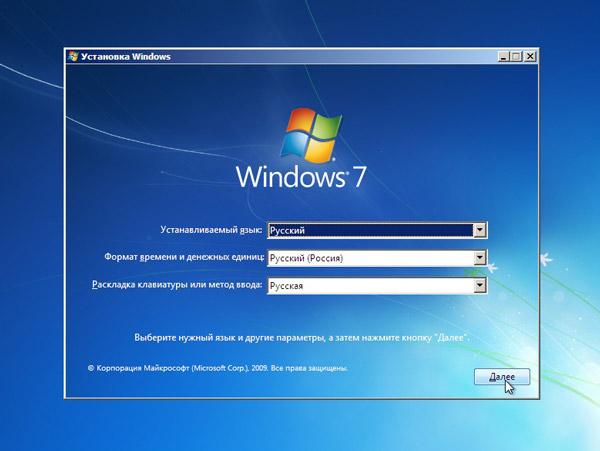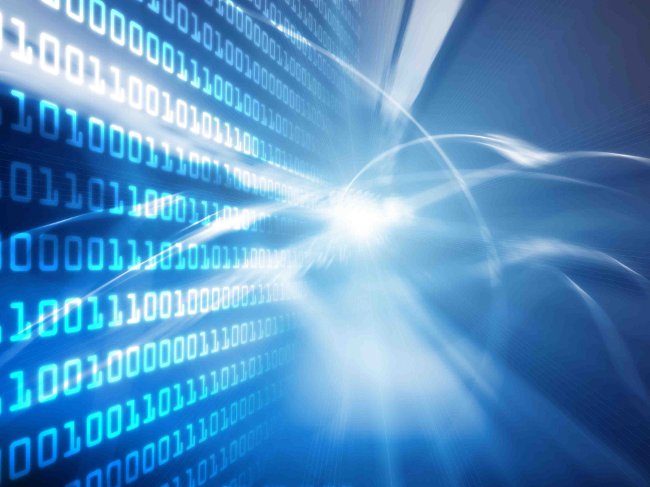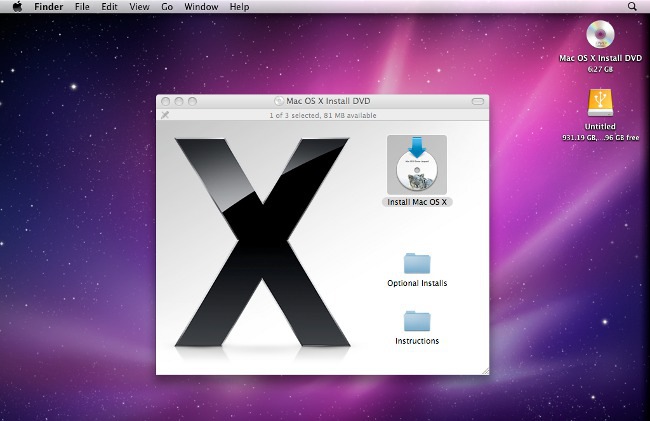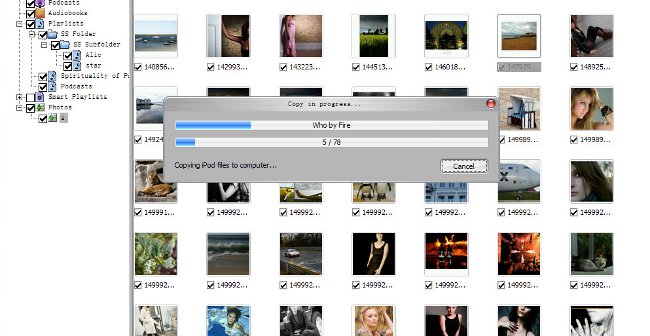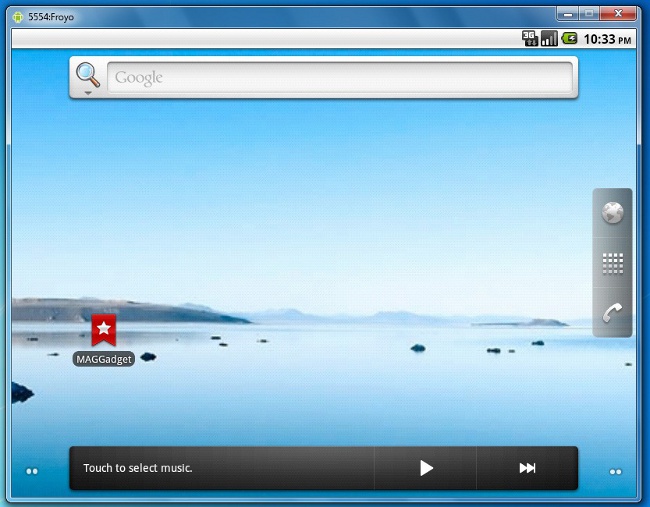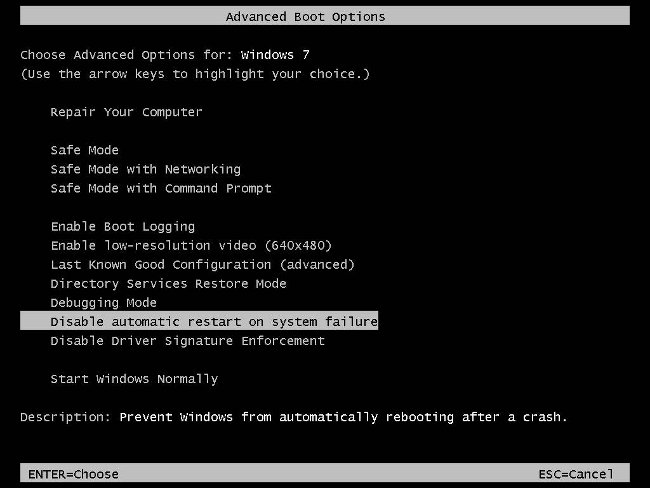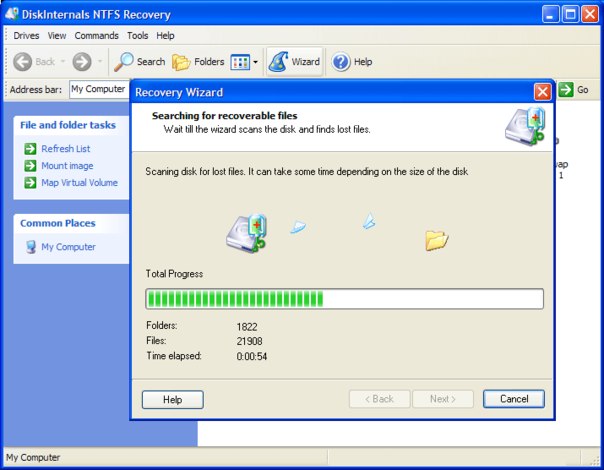Slik formaterer du en datamaskin

Harddisk - det viktigste stedet for noendatamaskin eller bærbar PC, fordi det er der all brukerinformasjon, filer og mapper med dokumenter, multimediefiler og installasjonsprogrammer er lagret. Imidlertid har hver bruker minst en gang i sitt liv et behov for å rense bilen. Vanligvis gjøres dette før du tar datamaskinen til tjenesten for et annet problem, men bare hvis dataene blir lagret igjen, og winchester rengjøres. Noen ganger oppstår spørsmålet om hvordan du formaterer en datamaskin når maskinen begynner å løpe sakte eller operativsystemet krasjer. Og selvfølgelig, hvis arbeidsenheten går til en ny eier, må du også vite hvordan du formaterer den bærbare datamaskinen helt, for ikke å forårsake problemer for deg selv eller den nye brukeren. I alle fall vil datakunnskap ikke være overflødig i et slikt spørsmål.
Slik formaterer du en datamaskin
Som du vet, har noen datamaskiner to typer disker - system og ikke-system. I tillegg må du kanskje formatere bare en logisk partisjon i Windows-operativsystemet.
Denne operasjonen er ganske enkel. Ved hjelp av Windows Explorer (eller ved å klikke på ikonet "Min datamaskin"), velge ønsket stasjon for rengjøring, for eksempel D, trykk høyre museknapp og fra rullegardinlisten velger kommandoen "Format» (Format). Systemet vil be om ytterligere parametere, som også kan spesifiseres om ønskelig: en volumetikett, en formateringsmetode. Som regel er filsystemet spesifisert som NTFS, og formateringen er rask. Hvis du ikke har spesielle krav, er det bedre å forlate alt som er, ved å klikke "ok". Hvis du bestemmer deg for å formatere datamaskinen, bør du være forberedt på det faktum at det vil ta litt tid.
For å rengjøre ikke-systemdisken, kan dubruk kommandolinjen og skriv inn den: "format / FS: NTFS D: / q". D i dette tilfellet er disken som skal rengjøres. For denne operasjonen må du ha administrative rettigheter.

Hvordan formatere den bærbare datamaskinen helt
Hvis oppgaven er å fullstendig rengjøre PCen, såDu må også formatere harddisken også. Uansett, før du trykker på "Format" -knappen, må du lagre alle data og installasjonsfiler. Ellers vil de bli slettet, og du må bruke tid på å gjenopprette de nødvendige programmene og dokumentene.
Det neste trinnet på hvordan du formatererhelt datamaskin, er en endring i BIOS-innstillinger. Etter at du har startet maskinen på nytt, må du gå inn i BIOS og endre innstillingene i Boot-menyen for å starte fra en disk eller flyttbar stasjon ("Boot from CD" eller "Boot from removable storage"). Datamaskinen starter på nytt en gang til, og lagrer endringer i innstillingene.

Etter å ha slått på igjen, følger instruksjonene bilenvil kreve en oppstartdiskett for å starte operativsystemet. Sett inn platen, vente på nedlasting av alle filer, og velg deretter de nødvendige innstillingene, følg instruksjonene i installasjonsveiviseren. Må velge en full installasjon, fordi når du formaterer plater er fjernet absolutt all informasjon. Dette må også huskes, og lurer på hvordan du formaterer harddisken helt.
Deretter må du slette den eksisterende partisjoneneller flere partisjoner og la alle Windows-filer bli installert. Med tiden vil dette vare ca 30 minutter. Deretter starter maskinen på nytt, og du må bare vente på at den slås på og angi de siste parametrene - datamaskinnavn, dato og klokkeslett, produktnøkkel, oppdateringsparametre, etc. Deretter angis nettverksinnstillingene for fremtidig arbeid på Internett, vil datamaskinen automatisk opprette tilkoblingen ved hjelp av de angitte parametrene. Nå er formateringen ferdig, og til din disposisjon er en helt ren bærbar datamaskin, alle systemer som fungerer uten feil.